دائما ما تكون هناك مشكلة فى التعامل مع يوتيوب عندما يتعلق الامر بالتحميل منه وهو الشئ الذى لا يمكننا الاستغناء عنه حيث تتواجد افضل الفيديوهات على اكبر موقع مختص بذلك ولكن تشغيل ملف الفيديو اوفلاين من على الحاسب أفضل كثيرا من تشغيلة اونلاين لوجود مميزات كثيرة فكان لزاما علينا ايجاد طريقة للتحميل بحيث تسهل علينا تحميلة حيث ان يوتيوب لا يسمح تلقائيا بتحميل الفيديوهات الا بطرق معينة اكثر هذة الطرق انتشارا هى عن طريق البرنامج الاشهر على الاطلاق فى التحميل IDM "Internet Download Manager" ولكن هناك بعض المشكلات التى تواجهنا مع التعامل مع هذا البرنامج فهو برنامج غير مجانى كما انه غير مختص بالتعامل مع تحميل الفيديوهات من يوتيوب ولا يمكنه باى طريقة تحميل playlist الا عن طريق تحميل كل فيديو منفردا .
لكن أبشر فالدنيا لازالت بيخير :) حيث يتواجد برنامج أكثر من رائع يسحق منافسيه فى كل المجالات والخدمات التى يقدمها والاكثر من ذلك والاهم ايضا انه مجانا تماما تستطيع التعامل معه بسهولة جدا نظرا لبساطة الواجهه التى يعرضها انه برنامج Free Studio .
يمكنك تحميل البرنامج بكل خدماته مرة واحده من هنا او بزيارة صفحة التحميل فى الموقع الرسمى للبرنامج * أو يمكنك تحميل الجزء المتعلق بالتحميل من يوتيوب فقط من هنا وفى حالة تحميل الجزء المتعلق بالتحميل من يوتيوب فقط ابدأ من الخظوة الثالثة وتجاهل الخطوتين 1 و 2 .
- عند قيامك بتحميل البرنامج كامل وتثبيته على جهازك يمكنك ان ترى هذة الواجهه التى لا يمكن وصفها عند رؤيتها لاول مرة WOW ما يهمنا فى هذا الموضوع هو اختيار YouTube .
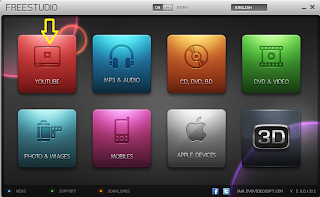 |
| الواجهه الرئيسية للبرنامج الكامل |
- فتنبثق منه نافذة جديدة كما فى الشكل والتى يهمنا منها هو اختيار Free YouTube Download كما يظهر فى هذة الصورة .
 |
| الجزء المتعلق بالتحميل من يوتيوب |
- عندئذ تظهر لنا النافذة الخاصة بالتحميل والتى تشرح نفسها كما فى الصورة .
 |
| الواجهه الرئيسية للتحميل من يوتيوب |
- الصق اى عنوان تريد تحميلة من يوتيوب ايا كان أيا كانت من فيديوهات منفرده او قوائم تشغيل Playlists كاملة او اى قناة Channlel او اى شئ اخر أيا كان .
- بعد نسخ ما نريدة ناتى للجزء الخاص بالمخرجات حيث يظهر لنا Presets والتى تظهر لنا اخراج الفيديو فى صيغة يوتيوب الاصلية FLV أو تحويلة لنوع اخر مثل AVI, MP4 or WMV , أما الجزء الخاص بالجودة Qulaity حيث نختار اى جودة نريد حسب توفرها فى الفيديو وبالطبع مع زيادة الجودة يزداد الحجم اما الزر Edit و Options فهى خيارات اخرى متقدمة رائعه ومدهشة فى نفس الوقت ويفضل عدم التغيير فيها للمستخدمين الغير مختصيين .
- ثم نضغط على Download للتحميل او بالضغط على زر التشغيل الذى يظهر بجانب كل فيديو فى القائمة كما يظهر هنا .
 |
| اختيارات التحميل الخاصة بالتحويل والجودة |
- وبعد الانتهاء من التحميل يتحول زر التشغيل هذا الى صورة مجلد بالضغط علية يفتح لنا مجلد المخرجات
 |
| الانتهاء من التحميل وفتح ملف التحميل |
ــــــــــــــــــــــــــــــــــــــــــــــــــــــــــــــــــ
* البرنامج كامل فيه مميزات كتير جدا مش بس الجزء المتعلق بالموضوع الذى نتحدث عنه هنا يمكنك تحميلة كامل او تحميل الاجزاء التى تريدها فقط
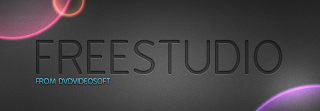










إرسال تعليق